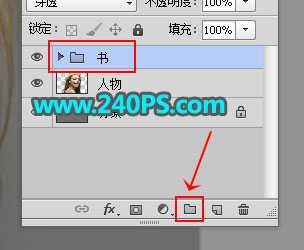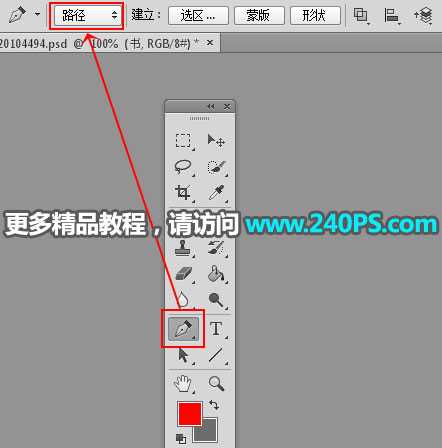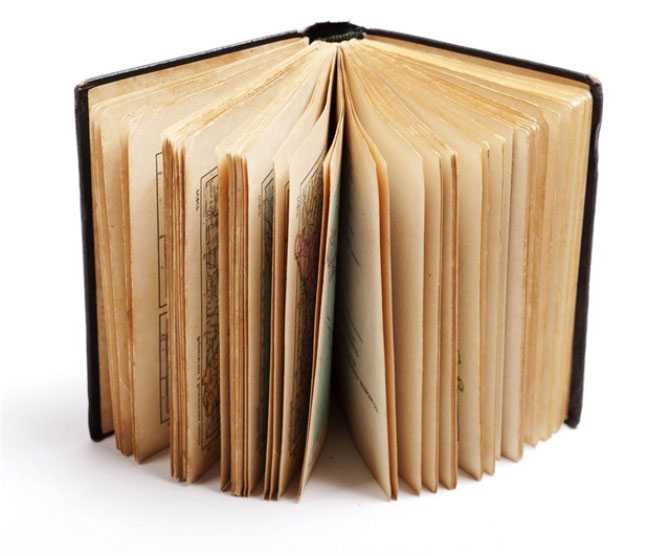站长资源平面设计
Photoshop创意合成翻开书本效果的人物脸部教程
简介翻开书本效果的脸面合成方法非常简单,首先找一本翻开的书本素材,调整好大小,放到人物脸部上面,按人物脸部的形状进行变形处理;然后用蒙版控制好书本的显示区域;最后按人物脸部的光影,给书本添加暗部。推荐给官方的朋友,希望大家可以喜欢。最终效果:具体步骤:1、把下面的人物素材保存到本机,打开PS软件
翻开书本效果的脸面合成方法非常简单,首先找一本翻开的书本素材,调整好大小,放到人物脸部上面,按人物脸部的形状进行变形处理;然后用蒙版控制好书本的显示区域;最后按人物脸部的光影,给书本添加暗部。推荐给的朋友,希望大家可以喜欢。
最终效果:
具体步骤:
1、把下面的人物素材保存到本机,打开PS软件,再打开保存的人物素材。
2、新建一个组,命名为“书”。
3、在工具箱选择“钢笔工具”,在属性栏选择“路径”,如下图。
4、用钢笔工具勾出人物脸部轮廓路径,如下图。
5、按Ctrl + 回车把路径转为选区。
6、点击蒙版按钮,给组添加蒙版。
7、打开下面的书本素材,用移动工具拖进来,放到组里面。
上一页12 3 下一页 阅读全文